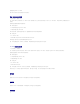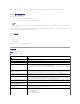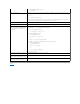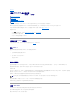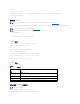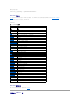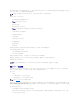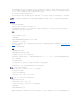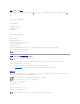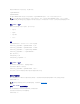Users Guide
修改 DRAC 5 IP 地址
修改配置文件中的 DRAC 5 IP 地址时,请删除所有不需要的“<
变量
>=值”条目。 只有带有 “[”和 “]”的实际变量组标签保留,包括两个与 IP 地址更改相关的“<
变量
>=值”条
目。
例如:
#
# Object Group "cfgLanNetworking"
#
[cfgLanNetworking]
cfgNicIpAddress=10.35.10.110
cfgNicGateway=10.35.10.1
此文件将更新为:
#
# Object Group "cfgLanNetworking"
#
[cfgLanNetworking]
cfgNicIpAddress=10.35.9.143
# comment, the rest of this line is ignored
# (注释,此行的其余部分将被忽略)
cfgNicGateway=10.35.9.1
命令 racadm config -f myfile.cfg 分析文件并按行号识别错误。 正确的文件将更新相应的条目。 此外可以使用上面示例中的 getconfig 确认更新。
使用此文件下载企业范围内的更改或通过网络配置新系统。
使用 RACADM 公用程序配置 DRAC 5
DRAC 5 基于 Web 的界面是配置 DRAC 5 的最快方式。 如果选择命令行或脚本配置或需要配置多个 DRAC 5,请使用随 DRAC 5 代理安装在管理系统上的 RACADM。
要配置多个具有相同配置设置的 DRAC 5,请执行以下过程之一:
l 参考本节中的 Racadm 示例,创建一个 racadm 命令的批处理文件,然后在各个管理系统上执行该批处理文件。
l 按照“racadm 子命令概览”中所述创建 DRAC 5 配置文件,然后在各个管理系统上使用相同的配置文件执行 racadm config 子命令。
开始之前
最多可以在 DRAC 5 属性数据库中配置 16 个用户。 手动启用 DRAC5用户前,请验证当前用户是否存在。 如果配置新 DRAC 5 或运行 racadm racresetcfg 命令,则当前唯一用户
为 root 密码 calvin。 racresetcfg 子命令将 DRAC 5 重设回原始默认值。
要验证用户是否存在,请在命令提示符处键入以下命令:
racadm getconfig -u <
用户名
>
或
键入以下命令,每次仅查找索引 1 至 16 中的一个:
racadm getconfig -g cfgUserAdmin -i <
索引
>
注:“定位标记”是内部术语,不应
在文件中使用。
注:必须以用户 root 登录才能在远程 Linux 系统上执行 RACADM
命令。
注意:使用 racresetcfg 命令时请小心,因为
所有
配置参数将重设为初始默认值。 任何之前的更改将丢失。
注:可以随时启用和禁用用户。 因此,用户在各个 DRAC 5 上可能会有不同的索引号。
注:还可以键入 racadm getconfig -f <myfile.cfg> 并查看或编辑 myfile.cfg 文件,该文件包含所有 DRAC 5 配置参数。